1、首先我们来打开自己所使用的CAD软件,我的如下图

3、我们来找到菜单栏工具选项板窗口,具体步骤如图所示,我们也可以使用快捷键来使用此功能CTRL+3键

4、我们可以在此界面看到我们要介绍的圆柱体螺旋选项,我们试试看
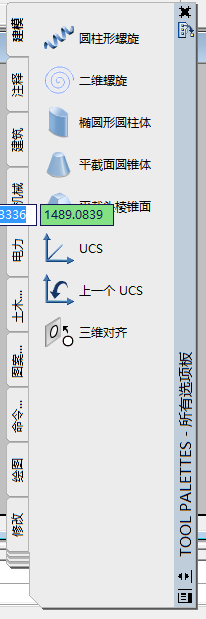
5、选中此功能以后再来点击空白的地方,提示我们指定底面的中心点,以及地面半径,如图所示
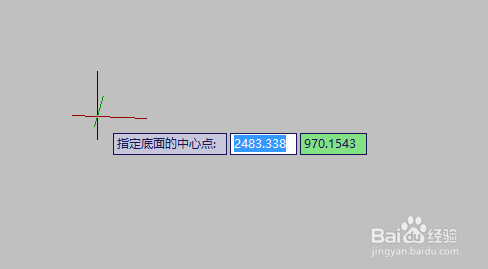
6、最后提示我们指定螺旋的高度,这个可以根据自己的需求来设定,最后得到的图形就是一个圆柱形螺旋

时间:2024-10-13 16:33:19
1、首先我们来打开自己所使用的CAD软件,我的如下图

3、我们来找到菜单栏工具选项板窗口,具体步骤如图所示,我们也可以使用快捷键来使用此功能CTRL+3键

4、我们可以在此界面看到我们要介绍的圆柱体螺旋选项,我们试试看
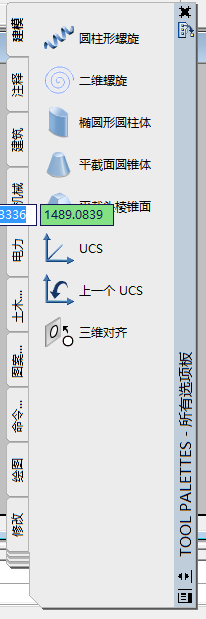
5、选中此功能以后再来点击空白的地方,提示我们指定底面的中心点,以及地面半径,如图所示
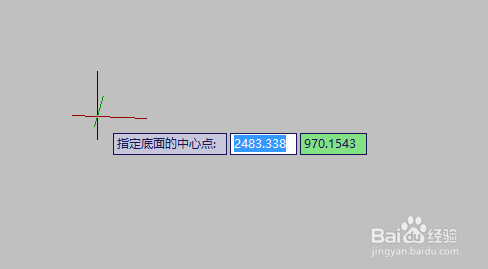
6、最后提示我们指定螺旋的高度,这个可以根据自己的需求来设定,最后得到的图形就是一个圆柱形螺旋

